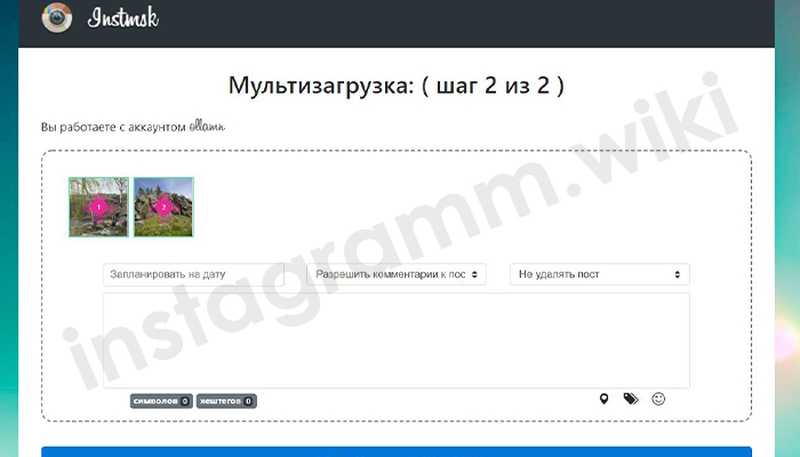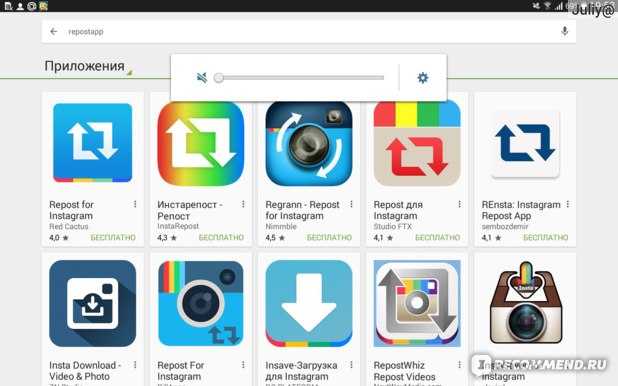Способы, как сделать репост в Инстаграме на компьютере
Оглавление:
- 1 Способы сделать репост в Инстаграме с ПК
- 2 Инструкция: как срепостить с помощью расширения?
- 3 Как в Инстаграм репостнуть фото с подписью с ПК?
- 4 Авторские права при репосте фото
- 5 Вопросы наших читателей
Публикации в социальных сетях – достояние общественности. И вы должны быть готовы к тому, что ваши посты могут быть скопированы. Другое дело, что, если автор не будет указан, можно кинуть жалобу. Во многих сервисах можно срепостить с помощью одной кнопки. В Инстаграме отдельной кнопки для этого нет. Функционал репоста совмещён с директом. Но что делать тем, кто использует ПК для этой соцсети, а там нет даже личных сообщений. Поговорим о том, как сделать репост в Инстаграме на компьютере.
Способы сделать репост в Инстаграме с ПК
Десктопная браузерная версия Инстаграм имеет ограничения. Одно из основных – отсутствие директа. Соответственно, под фото на компьютере мы не видим знакомой треугольной иконки с самолётиком. Раз так, то даже тот скудный функционал сервиса для того, чтобы репостнуть, с компьютера нам недоступен.
Раз так, то даже тот скудный функционал сервиса для того, чтобы репостнуть, с компьютера нам недоступен.
Тем не менее, несколько способов есть:
- Скачать фотку и выложить заново. Получить файл можно с помощью специального плагина или через исходный код. Затем остаётся лишь создать новую публикацию, прикрепив изображение из «донора».
- Сделать скриншот. Если не получается скачать фотографию, всегда можно сделать скрин и, опять же, выгрузить именно его.
- Расширения. Большинство таких расширений направлено на приближение функционала Инсты для ПК к мобильной. Однако, делиться чужими постами в своём профиле позволяют не все, найти подходящие инструменты сложновато.
- Bluestacks. Эмулятор позволяет имитировать операционную систему Андроид на компьютере, и вы можете пользоваться полноценным Instagram.
Инструкция: как срепостить с помощью расширения?
Из всех способов, которые я перечислила выше, самым сомнительным является расширение. Если возможность перепостить публикацию и есть, не всегда это афишируют в описании, как ни странно. Подходящие возможности есть у инструмента Repost Instagram from Desktop.
Если возможность перепостить публикацию и есть, не всегда это афишируют в описании, как ни странно. Подходящие возможности есть у инструмента Repost Instagram from Desktop.
Поговорим о том, как им пользоваться:
- Скачиваем плагин и устанавливаем его.
- Обновляем вкладку с Инстой, если она была открыта.
- В интерфейсе появились новые элементы. В ленте их нет. Нужно открыть публикацию или список постов пользователя. Там жмём на иконку с двумя стрелками. В самом профиле нужная кнопка будет в нижнем правом углу фотографии. Если вы открыли запись полностью, она будет внизу по центру. К слову, есть полезная функция – на изображениях отображается вовлечённость. Так, если вы ищете рекламную площадку, и видите, что вовлечённость на многих постах больше сотки или около неё, активность была накручена.
Как в Инстаграм репостнуть фото с подписью с ПК?
Instagram в первую очередь была создана под мобильные устройства. Если вы пользовались приложениями для перепоста на телефоне, могли заметить, что в них на изображение чаще всего автоматически добавляется табличка с никнеймом автора и текст самой публикации. Репост Инстаграм с компьютера менее автоматизирован. Поэтому, если хотите добавить водяной знак на картинку, делать это придётся вручную, в одном из графических редакторов. Либо можно поступить проще и подписать текстом. Подпись, к слову, можно скопировать в буфер обмена и не париться. Так что, хотя всё и менее автоматизировано, разместить подпись всё ещё вполне реально.
Репост Инстаграм с компьютера менее автоматизирован. Поэтому, если хотите добавить водяной знак на картинку, делать это придётся вручную, в одном из графических редакторов. Либо можно поступить проще и подписать текстом. Подпись, к слову, можно скопировать в буфер обмена и не париться. Так что, хотя всё и менее автоматизировано, разместить подпись всё ещё вполне реально.
Авторские права при репосте фото
Нужно ли в Инсте вообще оставлять ссылку на автора? Если это ваш знакомый, ему, скорее всего, не будет никакой разницы, и вы будете в безопасности. Но при желании владелец контента может кинуть жалобу, и вы рискуете быть наказанными – вас будет ждать временный или постоянный бан. Поэтому лучше всего будет, если ник автора вы всё же разместите.
Как сделать репост в Инстаграме на компьютере? Есть несколько способов сделать это, но по факту есть только один вариант, который поможет сделать всё быстро и автоматически – расширение. Но таких плагинов очень мало, найти подходящий и хорошо работающий инструмент сложно
Вопросы наших читателей
#1.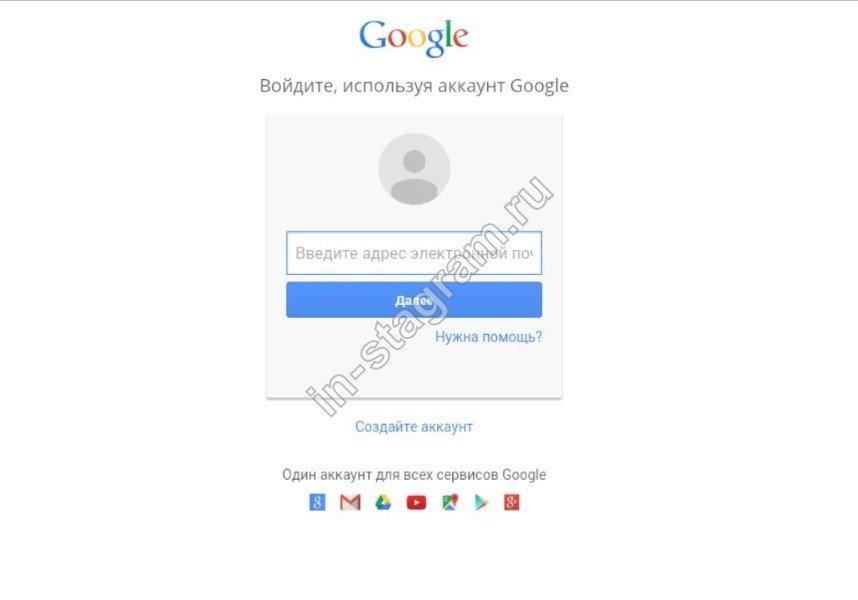 Как проще всего поделиться чужой записью у себя на странице через компьютер?
Как проще всего поделиться чужой записью у себя на странице через компьютер?
Разумеется, расширение. Одно нажатие на кнопку, и пост уже готов к публикации. Поэтому, если делиться вам приходится часто, сподручнее будет установить плагин.
#2. Как загрузить публикацию в социальную сеть через ПК?
Способов масса, и каждый из них упирается в использование мобильной версии сайта. Можете установить эмулятор или расширение, а можете, с помощью исходного кода, перейти к мобильному отображению. Делается это просто: открываем вкладку и жмём сначала комбинацию клавиш Ctrl+Shift+I, затем Ctrl+Shift+m.
#3. Можно ли делать перепосты на мобильном устройстве?
Да. Как с помощью сторонних приложений, так и с помощью встроенного функционала. Однако, этот функционал весьма ограничен – вы можете делиться контентом только в сториз.
Чтобы задать вопрос или оставить мнение – пишите в комментариях. А также смотрите видео по теме.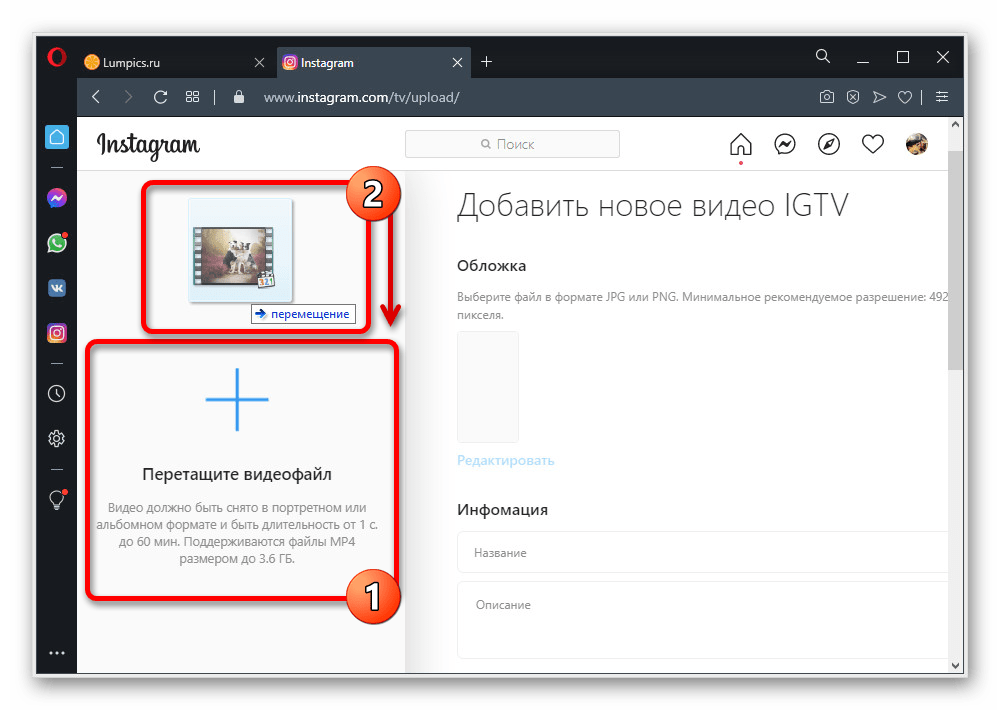
[Всего: 1 Средний: 5/5]
Понравился материал? Поделись с друзьями!
Как сделать репост в Инстаграме с Android, iPhone и компьютера
Интерфейс Инстаграм не имеет кнопки «Поделиться записью», то есть, функционал не дает возможности перепостить на своей странице понравившуюся запись. Информация о том, как сделать репост в Инстаграме, будет полезна:
- блогерам, раскручивающим собственный профиль через услугу взаимных репостов SFS;
- пользователям интернета, ведущим бизнес в сети;
- читателям популярных блогов.
Сделать репост в Инстаграме можно вне зависимости от операционной системы мобильного устройства, достаточно произвести несколько манипуляций:
- снять скриншот понравившейся записи;
- обработать получившееся изображение, удалив ненужные поля;
- поместить снимок на своей странице с подписью и собственной заметкой.

Если возникла необходимость скопировать чужой пост полностью, с текстом и хэштегом, нужно воспользоваться
сторонним приложением
Поиск подходящей программы доступен в Play Market для гаджетов, работающих на Андроиде. Для того, чтобы делать репосты с Айфона, необходимо скачать приложение в App Store.
Содержание
- Метод 1: репост на Android
- Метод 2: репост на iPhone
- Репост на компьютере – инструкция
- Как репостить запись с хештегом и комментарием
Метод 1: репост на Android
В Play Market доступно несколько десятков приложений для расширения функционала Инстаграм. Высокими оценками пользователей отмечены Regrann и Reposta, эти программы дают ответ, как сделать репост записи в Инстаграме. Пошаговое руководство:
- установить приложение на мобильное устройство;
- войти и разрешить программе доступ к медиа;
- вернуться в Инстаграм;
- поиск пользователя осуществляется вводом имени без значка @;
- выбрать копируемый пост;
- нажать на три точки вверху экрана, выбрать опцию «Копировать ссылку»;
- вернуться в приложение, убедиться, что ссылка на выбранную запись скопирована;
- нажать на иконку инстаграма;
- выберете что использовать;
- нажмите «Поделится» для публикации.

При выборе «Repost» будет предложена опция сохранения записи в сторис или ленте. Для ответа на вопрос пользователей: «Как репостнуть видео в Инстаграме?» можно рекомендовать ту же последовательность действий, что и для размещения фото.
Метод 2: репост на iPhone
Алгоритм действий пользователя iPhone/iPad не отличается от работы на ОС Андроид. Выберите в App Store понравившееся приложение, отдав предпочтение программе с высоким уровнем оценок и положительными отзывами, к примеру: RepostStory или Repost and Save. Воспользуйтесь пошаговой инструкцией, приведенной для устройств на Android.
Репост на компьютере – инструкция
Инстаграм создан для использования на смартфонах и планшетах. Тем, кто пользуется соцсетью на компьютере, приходится мириться с усеченным функционалом. Тем не менее, возможность расширить функционал ПК существует. Для полноценного использования Инстаграм в браузере нужно скачать программу-эмулятор, которая создаст образ мобильной операционной системы.
Наиболее популярны программы:
- Bluestacks;
- Nox App Player;
- Andy.
Bluestacks русифицирован, поэтому его применение не вызовет затруднений. Nox App Player и Andy при инсталляции не имеют русского меню. После установки на Андроид можно выбрать язык по аналогии с мобильным устройством.
Как репостить запись с хештегом и комментарием
Сделав репост, пользователь может добавить свои заметки и хэштеги, а может воспользоваться исходными данными. Для копирования записи с хештегом оригинала необходимо:
- зайти в Инстаграм;
- выбрать текст;
- скопировать его и вставить в соответствующее поле приложения репостера.
Все программы, указанные в обзоре, дают возможность как отключить комментирование заметки, так и размещать пост с комментарием. А вот для того, чтобы сделать репост истории в Инстаграм, достаточно функционала самой соцсети. Чтобы разместить на своей страничке репост сторис, необходимо:
- выбрать понравившуюся историю в Инстаграм;
- нажать на значок самолетика справа внизу;
- выбрать опцию «Добавить публикацию».

Если эта функция не поддерживается приложением, сделайте репост истории, где вы отмечены. После того, как в Direct Message (личные сообщения), придет уведомление об упоминании в сторис, необходимо добавить заметку в свою историю. Репост появится в вашей ленте.
Если вы знаете иные способы отрепостить интересную заметку в Инстаграм, поделитесь ими с читателями.
Как сделать репост в Instagram с помощью компьютера? Самый простой способ
Instagram — одна из самых популярных социальных сетей, которая ежемесячно посещает более 500 миллионов активных пользователей и играет важную роль в цифровом маркетинге. Поскольку количество пользователей Instagram растет с каждым днем, Instagram добавляет на платформу больше функций. Но одной из функций, отсутствующих в Instagram, является функция репоста. В этой статье мы покажем, как легко и быстро размещать посты в Instagram на вашем компьютере.
Если вы ищете лучший способ репостить посты в Instagram, не пропустите AiSchedul.
Попробуйте AiSchedul бесплатно
Содержание
Почему репост в Instagram важен?
Instagram не позволяет пользователям размещать фотографии из лент других пользователей непосредственно в своих лентах. Единственное место, где вы можете поделиться чужим контентом, — это истории. Но эта функция поможет сэкономить массу времени и расширить вашу страницу в Instagram.
Поделиться пользовательским контентом
Обмен пользовательским контентом — один из лучших способов привлечь клиентов и построить с ними доверительные отношения. Вы делитесь фотографиями кого-то, кто пользуется вашим сервисом и продуктом, или вы можете поделиться их отзывом в своей домашней ленте.
Делитесь содержимым похожих учетных записей
Если вы слишком заняты, чтобы создавать собственный контент, вы можете легко делиться похожими публикациями из похожих учетных записей с разрешения владельца. Таким образом, у вас есть не только новый пост, которым можно поделиться, но и хороший способ привлечь больше подписчиков.
Согласно Условиям использования Instagram, если вы хотите поделиться чужим контентом, вам необходимо его разрешение. В противном случае ваша учетная запись будет отключена. Также нужно отдать должное владельцу. На самом деле, вы можете сделать это, отметив их в посте или подписи. Есть много способов сделать репост в Instagram, самые распространенные из них:
- Поделиться публикацией в истории
- Создание снимка экрана
- Использование сторонних приложений
Поделиться публикацией в историях
Вы можете легко опубликовать фото или видео своей истории. Все, что вам нужно сделать, это найти нужную публикацию, нажать кнопку «Поделиться» рядом с комментариями и добавить ее в свою историю.
Добавить публикацию в свою историю
Пост будет опубликован в ваших историях, и когда ваши подписчики коснутся поста, они будут перенаправлены на страницу владельца. Имейте в виду, что вы можете использовать этот метод только для общедоступных учетных записей. Если вы хотите поделиться альбомом, вам нужно поделиться каждой фотографией или видео в отдельной истории.
Если вы хотите поделиться альбомом, вам нужно поделиться каждой фотографией или видео в отдельной истории.
Создание снимка экрана
Следующий способ, который работает в личных аккаунтах, — это сделать снимок экрана из сообщения и поделиться им, как обычным сообщением. Только не забудьте спросить разрешения у хозяина. Чтобы сделать снимок экрана на вашем компьютере:
Windows:
- Нажмите PrtSc. Затем вы можете вставить снимок экрана в такие программы, как Paint, Word или любую программу, отображающую изображения.
- Используйте инструмент Ножницы. С помощью этой программы вы можете сделать снимок экрана и сохранить его как изображение напрямую.
Mac:
- Нажмите Command+Shift+5
- Перейдите к панели запуска> Другое> Скриншот
Использование сторонних приложений
Лучший и самый простой способ сделать репост в Instagram — использовать сторонние приложения. С помощью простого поиска вы можете узнать, что для этого существует множество приложений, но соответствуют ли они условиям использования Instagram?
С помощью простого поиска вы можете узнать, что для этого существует множество приложений, но соответствуют ли они условиям использования Instagram?
Лучшей платформой, которую поддерживает Instagram, является AiSchedul.
АйШедул
AiSchedul — это платформа для управления Instagram с множеством функций, которые помогут вам быстро расширить свой аккаунт. Вот некоторые из его основных функций:
- Планировщик постов и историй
- Разработка целевой страницы биоссылки
- Мониторинг хэштегов
- Сделать репост фото и видео
- Управление несколькими учетными записями
- Функция публикации и вознаграждения
И многие другие функции, которые вы можете проверить на сайте. Одна из замечательных особенностей AiSchedul — предоставление всех основных функций бесплатно!
AiSchedul всегда рядом для вас для всего, что вам нужно сделать в Instagram, и репост Instagram с помощью ПК является одним из них.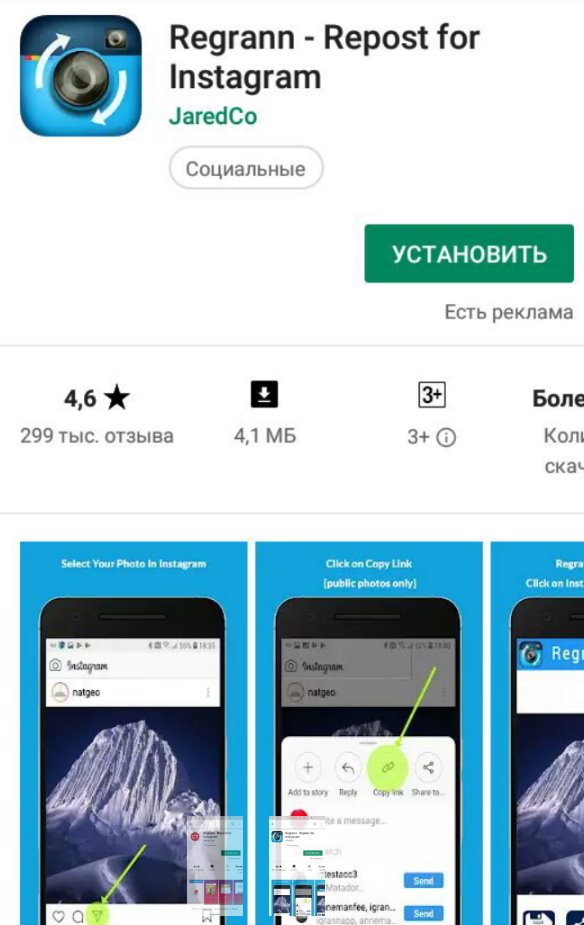
Попробуйте этот уникальный инструмент для репоста прямо сейчас.
Репост фото и видео
Как мы уже говорили, самый простой способ репоста контента в Instagram — через AiSchedul. Первое, что вам нужно сделать, это зарегистрироваться на сайте, указав свой адрес электронной почты. Это займет менее 2 минут и совершенно бесплатно.
Теперь пришло время добавить свои учетные записи Instagram с помощью пароля Instagram и приступить к управлению. Вы можете добавить более 80 учетных записей и управлять ими одновременно.
Затем на панели инструментов нажмите кнопку Repost . Выберите между лентой или историей.
После выбора «Лента» вы можете найти нужную публикацию, выполнив поиск по хэштегам, URL-адресам, местоположениям или именам пользователей. Затем нажмите кнопку поиска и выберите публикацию, которой хотите поделиться.
Здесь вы вносите некоторые изменения в свою публикацию, например добавляете подпись, отмечаете людей, добавляете хэштеги и т.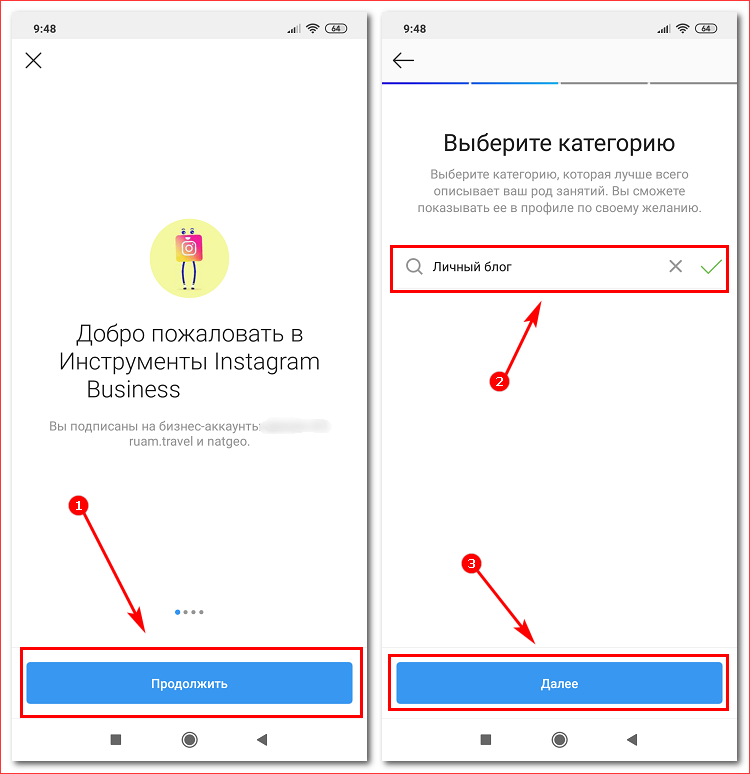 д. После этого вы можете запланировать публикацию и выбрать время публикации или опубликовать ее немедленно.
д. После этого вы можете запланировать публикацию и выбрать время публикации или опубликовать ее немедленно.
Примечание: AiSchedul добавит подпись, которая была в исходном сообщении, чтобы отдать должное владельцу, но перед этим вам нужно спросить у него разрешения.
Подробнее: Как сделать репост историй в Instagram?
Заключение
Репост — один из лучших способов найти контент для своей страницы в Instagram с помощью репоста в Instagram с компьютера. Поскольку Instagram не предлагает такой возможности своим пользователям, вы можете попробовать сторонние приложения для репоста в Instagram с помощью компьютера, ноутбука, MacBook и т. д. В этой статье мы представили AiSchedul, который не только помогает вам репостить любой контент на Instagram легко, но также имеет много других функций для расширения вашей учетной записи.
Если у вас есть другие идеи о репостах в Instagram, сообщите нам об этом в разделе комментариев.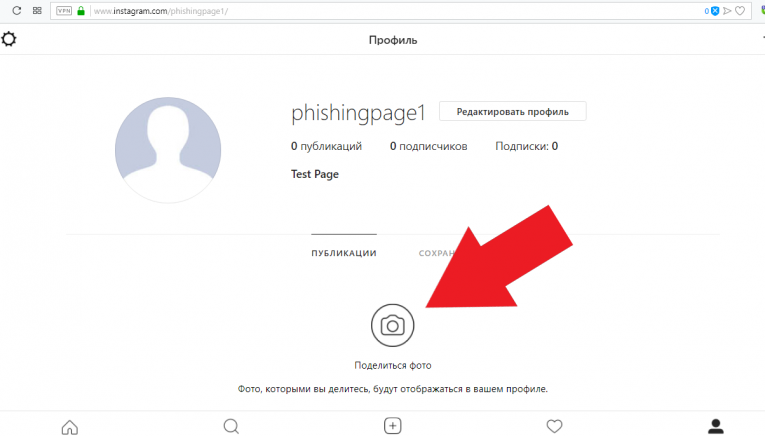
Зарегистрируйтесь сейчас и получите мгновенный доступ к инструменту репоста AiSchedul.
Как сделать репост в Instagram
Instagram постоянно развивается и совершенствует свои функции. Но функции репоста в нем по-прежнему нет, и вряд ли он когда-нибудь запустится. Руководители Instagram объясняют это нарушением авторских прав. Даже если они хотят сделать Instagram максимально удобным и наполненным функциями, они отдают приоритет авторскому праву и уникальности каждого создателя.
К счастью, есть несколько способов сделать реграмм или сделать репост в Instagram .
9 Способов Репоста в Инстаграм
Репост в Инстаграм — это полная копия публикаций других Инстаграммеров. Если вы предприниматель или бренд, вам понадобится репост, чтобы поделиться пользовательским контентом или принять участие в розыгрыше. Репосты в Instagram также могут быть полезны случайным пользователям, которые просто хотят поделиться чем-то интересным, найденным на платформе, со своими друзьями.
Как сделать репост поста в Instagram со смартфона?
Говоря о переформулировании постов в ленте Instagram, есть три способа сделать это. Рассмотрим подробно каждый из них.
Скриншот и репост в Instagram
Если вам не кажется идея установки каких-то неизвестных сторонних приложений на ваш смартфон, вы можете сделать репост в Instagram, сделав скриншот поста.
Это самый очевидный и менее затратный по времени способ перепрограммирования. Все, что от вас требуется, — открыть понравившуюся публикацию в Instagram, сделать снимок экрана, а затем загрузить ее в Instagram, как обычно.
Пошаговая инструкция выглядит следующим образом:
Шаг 1. Откройте Instagram и найдите публикацию. Открой это.
Шаг 2. Сделайте скриншот поста. На iPhone до X одновременно нажмите кнопки «Домой» и «Питание» и быстро отпустите их. На iPhone X и более поздних версиях вам нужно нажать боковые кнопки и кнопки увеличения громкости, а затем отпустить их.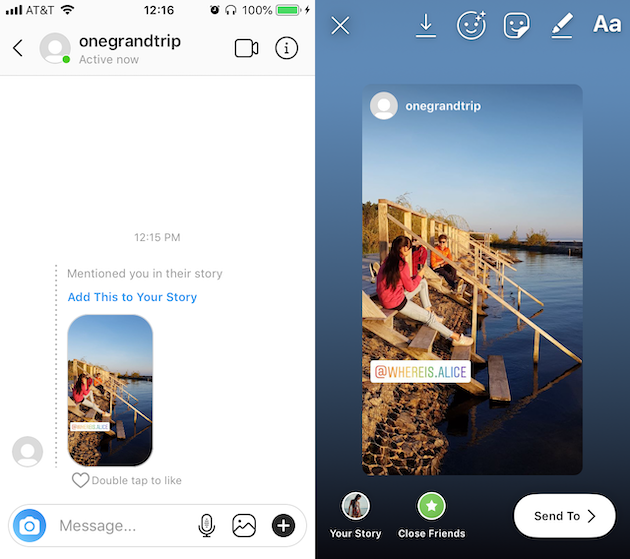
На смартфонах Android, в зависимости от телефона, нажмите кнопку питания и кнопку уменьшения громкости или удерживайте кнопку питания и сделайте снимок экрана. Кроме того, пользователи смартфонов Samsung могут провести пальцем по экрану сверху вниз (по диагонали) или снизу вверх (по диагонали), чтобы сделать снимок экрана.
Шаг 3. Найдите снимок экрана в своей библиотеке фотографий и при необходимости обрежьте его.
Шаг 4. Загрузите фото в свой аккаунт Instagram с указанием автора.
Недостатки метода в том, что нельзя репостить видео без видеозаписи экрана телефона с проигрыванием видео. Еще один недостаток заключается в том, что вы не можете сделать репост подписи вместе с фотографией.
Поэтому нам лучше пойти более продвинутыми способами.
Сторонние мобильные приложения для репоста в Instagram
Google Play и AppStore полны различных приложений, и в них нет недостатка в приложениях для публикации в Instagram.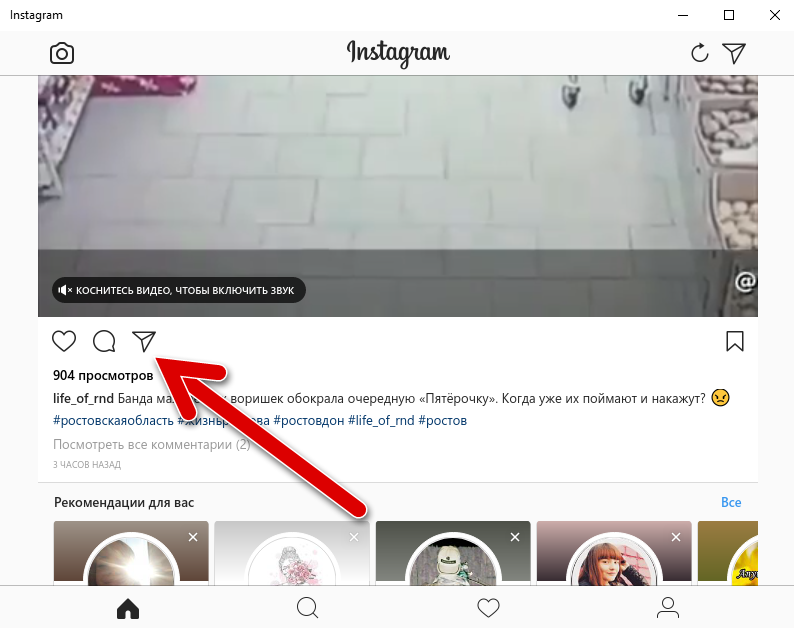 Для этой цели вы можете использовать такие приложения, как Regrann, Insta Repost для Instagram, Repost для Instagram или любое другое мобильное приложение .
Для этой цели вы можете использовать такие приложения, как Regrann, Insta Repost для Instagram, Repost для Instagram или любое другое мобильное приложение .
Принцип работы приложений тот же. Вы загружаете их из магазина, устанавливаете на свой смартфон и входите в свою учетную запись Instagram. Затем найдите контент, который вы хотите переформатировать, в приложении и, в зависимости от функциональности приложения, либо поделитесь публикацией, либо скопируйте ссылку на нее.
После этого незамысловатого действия пост появится на вашей странице в Instagram со знаком репоста или ником автора. Некоторые приложения даже оставляют логотип программы на размещенном изображении.
Как сделать репост в Instagram с рабочего стола?
Combin Scheduler
Предположим, вам нужно сделать репост любой публикации в Instagram с вашего ПК или Mac, а не с мобильного устройства. В этом случае вы можете использовать Combin Scheduler, настольный инструмент для планирования и автоматической публикации контента в Instagram.
Для этого загрузите и установите программное обеспечение на свой компьютер. Далее войдите в свою учетную запись Instagram. Затем откройте веб-версию Instagram и скопируйте URL-адрес публикации, которую вы хотите изменить. Наконец, откройте Combin Scheduler и нажмите «Добавить новую публикацию» в главном окне.
Затем перейдите на вкладку Репост и вставьте ссылку в нужное поле.
Подпись будет загружена автоматически, но вы можете удалить ее или изменить, если хотите. Что касается значка репоста внизу поста, вы можете изменить его положение, цвет или удалить.
После этого вы можете легко опубликовать пост сразу или запланировать его на минуты, часы, дни и даже месяцы вперед. Просто выберите время и нажмите «Создать». При желании вы можете добавить ссылку в био, хэштеги, отметить других пользователей и добавить местоположение.
Когда вы нажмете кнопку «Создать», пост будет опубликован на вашей странице в Instagram.
Встраивание кода и репост в Instagram
Этот метод репостинга не позволяет делать репост напрямую в Instagram, но вы можете повторно разместить фотографию, видео или карусель в своем блоге или на веб-сайте. Чтобы сделать репост таким образом, откройте веб-версию Instagram и найдите публикацию, которой хотите поделиться со своими подписчиками.
Чтобы сделать репост таким образом, откройте веб-версию Instagram и найдите публикацию, которой хотите поделиться со своими подписчиками.
Откройте пост и найдите три точки рядом с публикацией. Нажмите на точки и выберите «Встроить» в диалоговом окне.
Пожалуйста, скопируйте код и вставьте его в свой блог или на сайт. Контент появится на вашей веб-странице с именем автора.
Копировать/вставить URL публикации
С помощью этой опции вы не сможете делать репосты в самом Instagram. Тем не менее, вы можете размещать изображения и видео из Instagram в других социальных сетях, включая Twitter, Facebook и т.п.
Чтобы поделиться публикацией в Instagram в других социальных сетях, откройте публикацию и нажмите на три серые точки в правом верхнем углу публикации. Затем вы получите уведомление от Instagram о том, что ссылка скопирована.
Используя этот метод, вам не нужно будет указывать автора поста, потому что вы все равно ссылаетесь на его публикацию.
Загрузить изображение
Если вы просто хотите поделиться публикацией в Instagram или сохранить ее на своем устройстве, вы можете загрузить фото или видео на свой смартфон, планшет или компьютер. 4K Stogram извлекает фото из поста и загружает его прямо на ваш компьютер или устройство.
Для этого войдите в приложение в своей учетной записи Instagram, введите любое имя пользователя Instagram, хэштег или местоположение и нажмите «Подписаться». Фотографии, видео и истории будут автоматически сохранены на вашем компьютере.
После того, как вы загрузили изображение или видео, вы можете опубликовать его прямо на своей странице в Instagram и написать подпись.
Как сделать репост истории в Instagram?
В отличие от обычных сообщений в ленте, Instagram позволяет пользователям размещать истории повторно. Итак, давайте подробно рассмотрим, как это сделать.
Сделайте репост истории Instagram в своей истории
Вы можете поделиться историей Instagram со своими друзьями, если вы упомянуты в этой истории.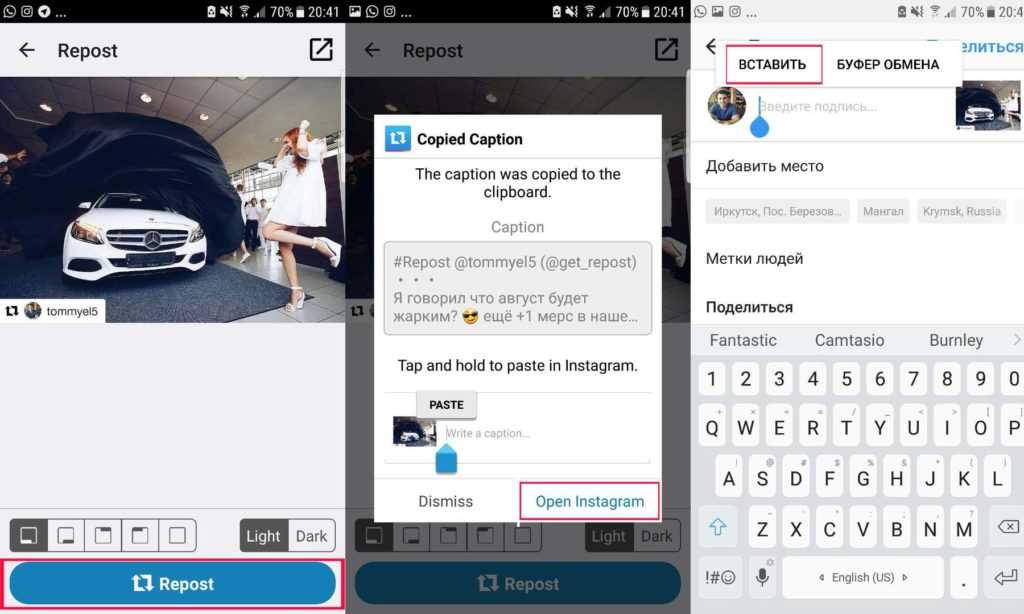 Когда кто-то отмечает вас в своих историях, вы получаете соответствующее уведомление «Упомянул вас в своей истории».
Когда кто-то отмечает вас в своих историях, вы получаете соответствующее уведомление «Упомянул вас в своей истории».
Нажмите «Добавить в свою историю», нажмите знак «+» рядом с кнопкой «Ваша история», чтобы поделиться историей. Если профиль пользователя, который отметил вас, является общедоступным, история будет легко опубликована, а также появится его псевдоним. Затем ваши подписчики могут легко перейти к оригинальной истории.
Сделайте репост истории из Instagram в свою сетку Instagram
Instagram позволяет вам не только поделиться своей публикацией в истории, но и наоборот. Для этого загрузите историю, как обычно. Затем нажмите три серые точки в правом нижнем углу экрана и выберите «Поделиться как публикацию». Затем отредактируйте публикацию, добавьте подпись, хэштеги и все остальное на свое усмотрение и создайте публикацию.
Обратите внимание, что этот метод работает только в том случае, если вы хотите поделиться своей собственной историей в качестве публикации, а не чужой историей, если только они не отметили вас в своей истории.
Сделайте репост публикации в Instagram в своей истории
Вы, наверное, знаете, как это сделать, и делали это хотя бы раз в жизни. Процесс прост. Откройте публикацию, которой хотите поделиться в Stories, и нажмите значок бумажного самолетика.
Затем выберите «Добавить публикацию в свою историю», отредактируйте ее, если хотите, и нажмите «Отправить». Затем выберите «Ваша история» и отправьте «Поделиться». Просто.
Правила репоста в Instagram
Существует множество причин, по которым вам нужно переформатировать контент в Instagram. В любом случае, предположим, вы хотите поделиться пользовательским контентом на странице вашего бренда в Instagram или поделиться чем-то захватывающим с друзьями. В этом случае вам необходимо следовать некоторым негласным правилам авторского права и этики Instagram.
1. Спросите разрешение
При репосте вы используете контент, созданный другими пользователями, поэтому вам всегда нужно запрашивать разрешение владельца, даже если вы изначально собирались указать автора.